
Youtube je zelo priljubljena in uporabljana storitev, ne samo uporabnikov sistemov, kot sta Windows ali macOS, ampak tudi uporabnikov Gnu / Linux.
Uspeh YouTuba je tak, da nam omogoča, da ga lahko uporabljamo kot glasbeno storitev prek pretakanja. Ampak Ali ga je mogoče uporabljati brez povezave? Ali lahko zvok prenesemo samo z Youtubea? Odgovor je pritrdilen, nato pa vam pokažemo nekaj rešitev, ki jih lahko uporabimo v našem operacijskem sistemu.
Youtube v mp3

Youtube v MP3 je ena prvih aplikacij, ki so se rodile za različne platforme, vključno z Ubuntu in Gnu / Linux. Youtube v MP3 je lahka aplikacija, ki jo je mogoče namestiti samo prek zunanjega repozitorija, torej ni v uradnih repozitorijih Ubuntu. Njegova uporaba je preprosta in v nekaj minutah lahko dobimo zvok v formatu mp3 z zvokom videoposnetka, ki smo ga označili.
Poleg tega aplikacija ne uporablja samo URL-ja videoposnetka, temveč tudi uporablja vnaprej določeno sliko, ki jo je vstavil lastnik, da bomo lahko videli, ali smo vnesli pravi video ali ne.
Če želimo namestiti to aplikacijo, moramo odpreti terminal in vnesti naslednje:
sudo add-apt-repository https://www.mediahuman.com/packages/ubuntu sudo apt-key adv --keyserver pgp.mit.edu --recv-keys 7D19F1F3 sudo apt-get update sudo apt-get install youtube-to-mp3
Po tem bo nameščen Youtube To MP3 in ga bomo našli v meniju aplikacij na namizju. Delovanje je preprosto od leta V "Prilepi URL" moramo vstaviti video naslov in prikazali se bodo formati, ki jih lahko prenesemo, pritisnemo gumb "Predvajaj" in zvok videoposnetka se bo začel prenašati.
prijem za sponke
Clipgrab je aplikacija, ki je bila ustvarjena za prenos zvoka in video posnetkov, naloženih v YouTube. Te aplikacije ni v uradnih repozitorijih Ubuntu, lahko pa jo namestimo prek zunanjih repozitorijev. Za njegovo namestitev moramo v terminalu izvesti naslednje:
sudo add-apt-repository ppa:clipgrab-team/ppa sudo apt-get update && sudo apt-get install clipgrab -y
Zdaj, ko zaženemo aplikacijo, se prikaže naslednje okno:
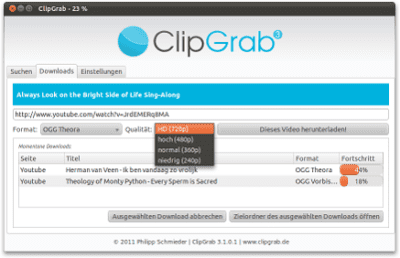
Vanj moramo vnesti spletni naslov videoposnetka, tistega, ki se prikaže v naslovni vrstici brskalnika, ko si ogledamo videoposnetek, in v Prenosi moramo spremeniti obliko v MP3, tako da Clipgrab prenaša samo zvok z Youtube. Postopek je preprost, toda Clipgrab nam omogoča tudi prenos v brezplačne video formate ali v bolj priljubljene formate, kot je MP4.
youtube-dl

youtube-dl je orodje, ki nam bo omogočilo prenos zvoka iz YouTuba in videoposnetkov s samega terminala Ubuntu. Za prenos zvoka je zanimivo, saj lahko s terminala ne samo prenesemo, ampak tudi predvajamo zvok, kar je zanimivo za uporabnike, ki želijo samo uporabljati terminal. Za njegovo namestitev moramo v terminalu izvesti naslednji ukaz:
sudo apt-get install youtube-dl
Mogoče, če jih nimamo nameščenih, namestiti moramo naslednje knjižnice: fmpeg, avconv, ffprobe ali avprobe.
Zdaj, ko smo namestili ta program, moramo za prenos zvoka z Youtube z Youtube-dl samo napisati naslednji ukaz:
youtube-dl --extract-audio “URLs del video de Youtube”
Za tem, Ubuntu bo začel prenašati zvok videoposnetka, ki smo ga navedli. Ne pozabite, da je zelo pomembno, da pravilno napišete video naslov, ker lahko napaka v O za 0 povzroči, da program ne prenese želenega zvoka.
Tube-Ripper
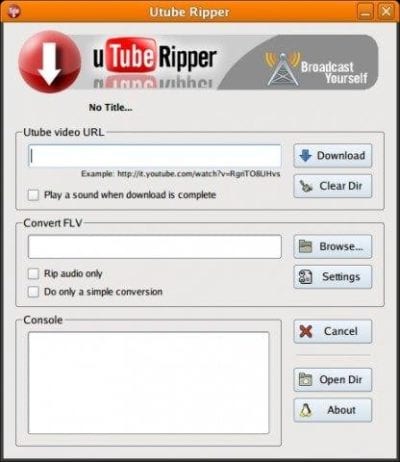
Utube-Ripper je ena redkih aplikacij, ki se je rodila in ostaja le za Gnu / Linux. Razlog za to je, ker je Utube-Ripper napisan v Gambasu in ustvarjen za Gnu / Linux. Zaradi tega je prijava v angleščini in samo na voljo v formatu rpm in deb, vendar je njegovo delovanje prav tako preprosto in preprosto kot prejšnje aplikacije.
V Utube-Ripper moramo navesti url video posnetka, nato pritisniti "Download" in prenesti video. Če želimo prenesti samo zvok, moramo iti na dno, navesti, kje je video, in nato označiti možnost »Samo kopiraj zvok«, čemur sledi gumb »Pretvori«. Nato se bo začel pretvarjati preneseni video v zvok. Postopek ni zelo zapleten in to lahko stori vsak uporabnik začetnik.
Spletna aplikacija
Spletne aplikacije lahko delujejo tudi z videoposnetki Youtube. Ideja je, da lahko s spletne strani prenesemo videoposnetek YouTube in iz njega izvlečemo zvok. Ko končamo vse, kar želimo, nam spletna aplikacija omogoči prenos datoteke v računalnik. Delovanje je pri vseh podobno in izbira enega ali drugega je odvisna od našega okusa, vrste povezave ali možnosti, ki jih iščemo. Najbolj priljubljeni spletni aplikaciji sta Flvto in Onlinevideoconverter. V obe spletni aplikaciji lahko YouTube video posnetke prenesemo z izvirno ločljivostjo ali z ločljivostjo, ki jo YouTube omogoča, poleg tega pa jih lahko prenesemo v različnih oblikah in med njimi je tudi avdio format, tako da lahko neposredno prenesemo zvok videoposnetka .
V primeru Flvto, spletna aplikacija ima aplikacija brez povezave, ki jo lahko prenesemo, vendar v Gnu / Linux ne bo delovala saj je trenutno na voljo samo za Windows / macOS. Enako se ne zgodi z Spletni videokonverter, ki ponuja enako spletno aplikacijo, vendar nima programa za namestitev, vendar če obstaja razširitev za Google Chrome, ki jo lahko namestimo in uporabljamo v Gnu / Linux. Razširitev ni v uradnem Googleovem repozitoriju, vendar razširitev deluje pravilno.
Flash Video Downloader - YouTube HD Download [4K]
![Flash Video Downloader - YouTube HD prenos [4K]](https://ubunlog.com/wp-content/uploads/2018/05/Flash-Video-Downloader.png)
Prej smo govorili o razširitvah za spletne brskalnike, učinkoviti alternativi za številne storitve, ki so odvisne od ene same aplikacije, ta pa ni za Gnu / Linux. Google Chrome nima uradne razširitve ali pa ga podpira Spletna trgovina Chrome. Toda enako ne velja za Mozilla Firefox. Mogoče zato, ker Chrome podpira Google, YouTube pa pripada tudi Googlu. Bistvo je v tem V Mozilli Firefox najdemo kar nekaj razširitev, ki nam jih ponuja prenos videoposnetkov z YouTube.
Glede zvoka, torej za prenos zvoka z Youtube, imamo dopolnilo imenuje Flash Video Downloader - Youtube HD Download [4K]. Pozitivno pri tej razširitvi in za katero jo mnogi uporabljajo je, da deluje z drugimi storitvami, ki niso YouTube. Z drugimi besedami, Flash Video Downloader - YouTube HD Download [4K] med drugim deluje z Dailymotion, Youtube, Metacafé ali Blip.Tv.
In katero izbrati?
Obstaja veliko možnosti za prenos zvoka iz YouTuba, vendar osebno Raje imam Youtube kot MP3, odličen program, ki blesti zaradi svojih rezultatov in preprostosti. Je pa tudi res, da Youtube-dl je zelo priljubljena storitev, ki ima kar nekaj privržencev. Menim, da sta obe rešitvi dobri, čeprav je vse omenjene vredno preizkusiti, kdo ve, kakšna alternativa nam bo morda bolj všeč kot katera koli druga Se vam ne zdi?
Hvala vam!!!
Držim se ClipGraba.
Resnično pogrešamo program, ki deluje kot lovilec atube v oknih, katerega dodatek, ki išče mp3, pesmi prenese v desetih sekundah,
Ampak hej, Linux, že vemo, pisati pisma in malo drugega ...
V tem Linuxu sem otrok in danes sem razmišljal o namestitvi pretvornika iz youtuba v mp3. V MP3-ju ni bilo dovolj tistega, kar je navedeno v Youtube-u, ker mi pove, da javni ključ ne vem, kaj manjka. Morda imate tisti, ki bolj poznate ta programski jezik, boljše vire, da se rešite težav, toda tisti, ki smo neofiti, se zadušimo, ko poskušamo namestiti program tako, da na terminalu izrežemo in prilepimo tisto, o čemer smo obveščeni na tej spletni strani in grozno je videti, da ni nič nameščeno. Če menite, da obstaja rešitev, ki lahko popravi nered, bi bil hvaležen, če bi mi dali povzetek, kako to rešiti. Negativni primer Odpovedal bom uporabi terminala, ker je grozno skrbno kopirati vsa navodila in se prepričati, da je neuporaben.
Sprostite se. Naredil sem enako kot ti (bolj ali manj) in zame je uspelo; naravno je, da imate na začetku nekaj, kar imate največ, neuspehi.